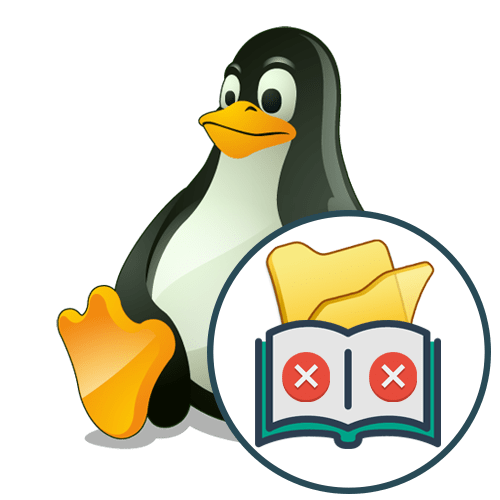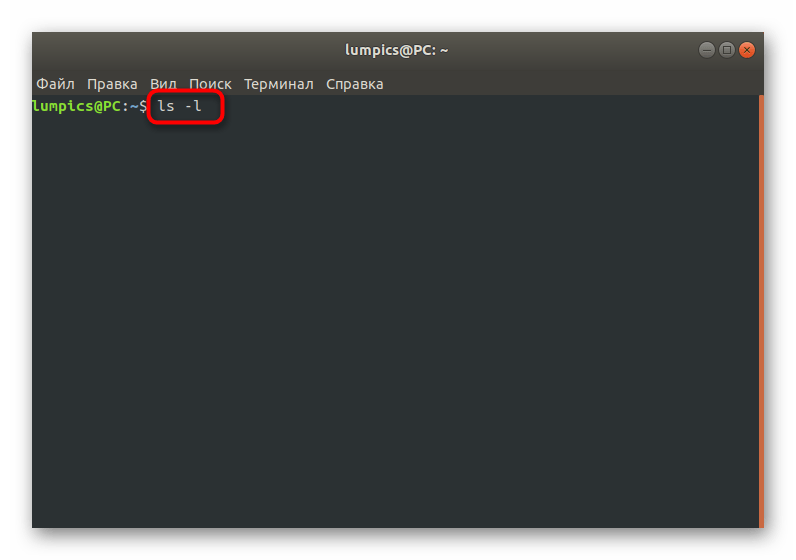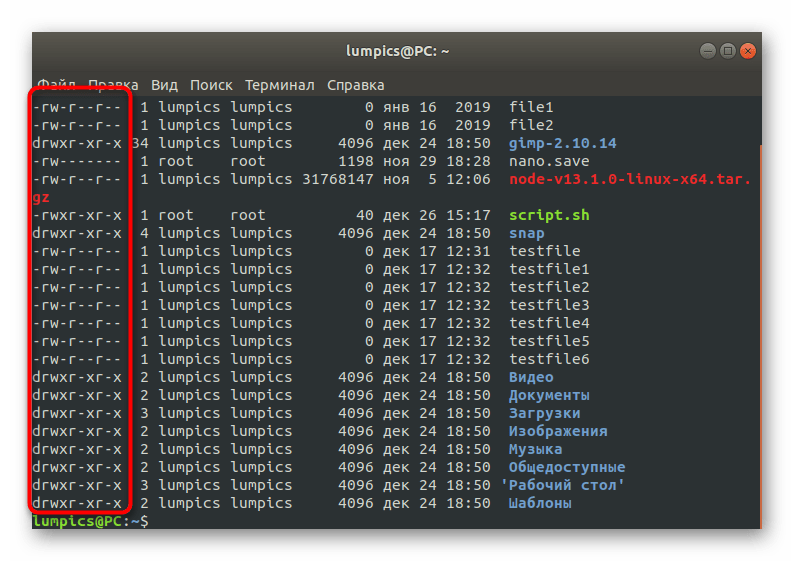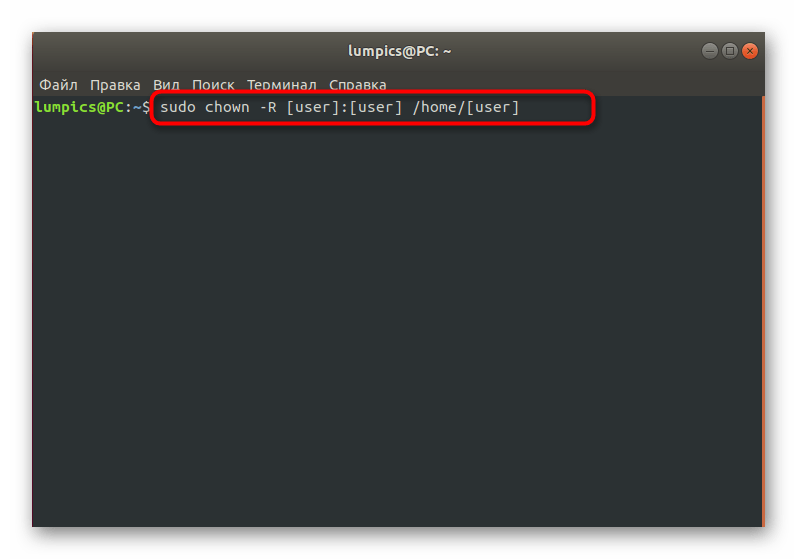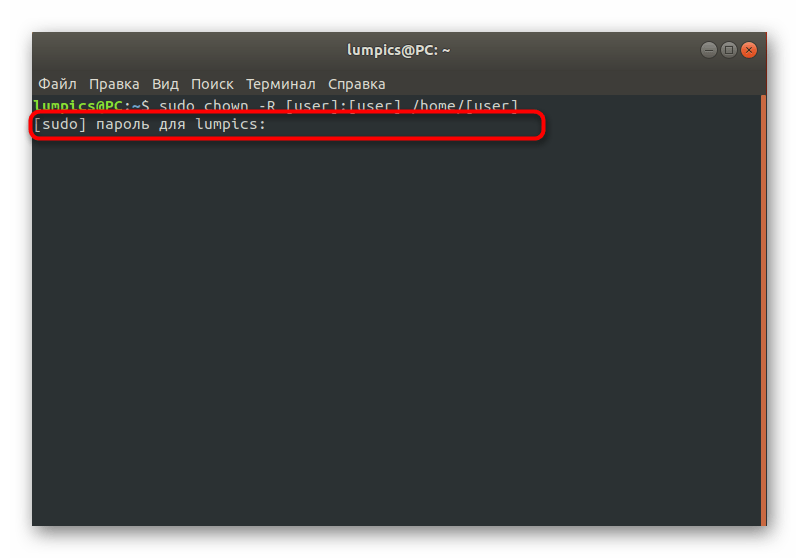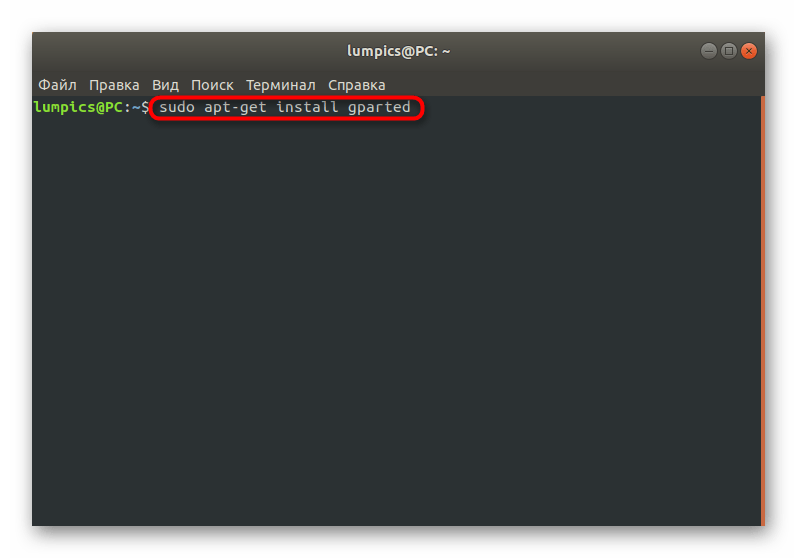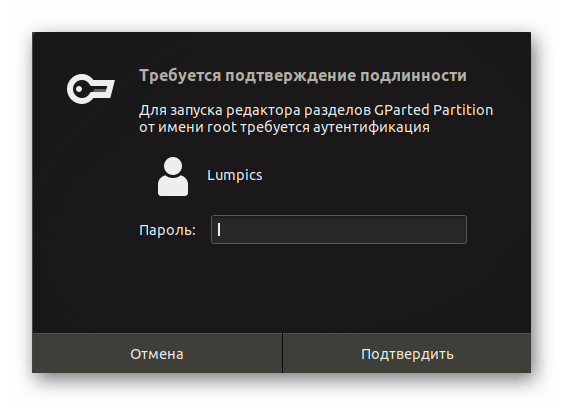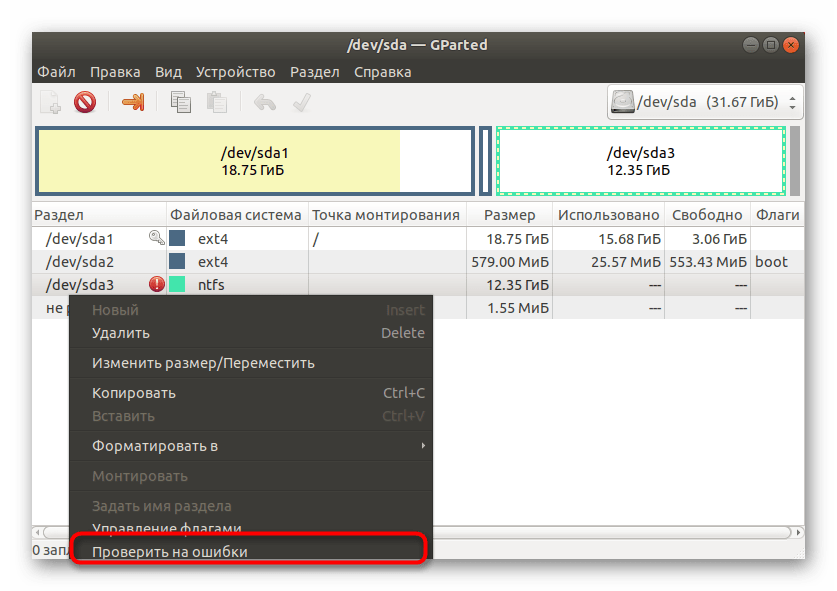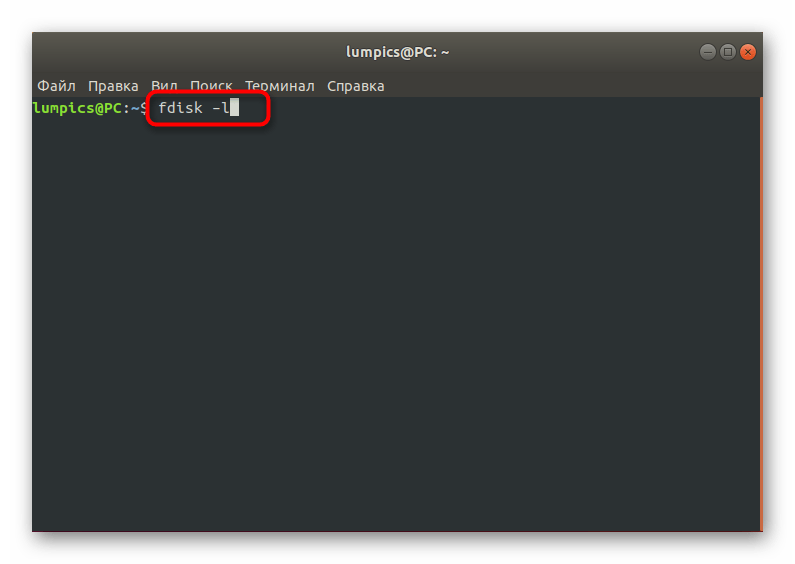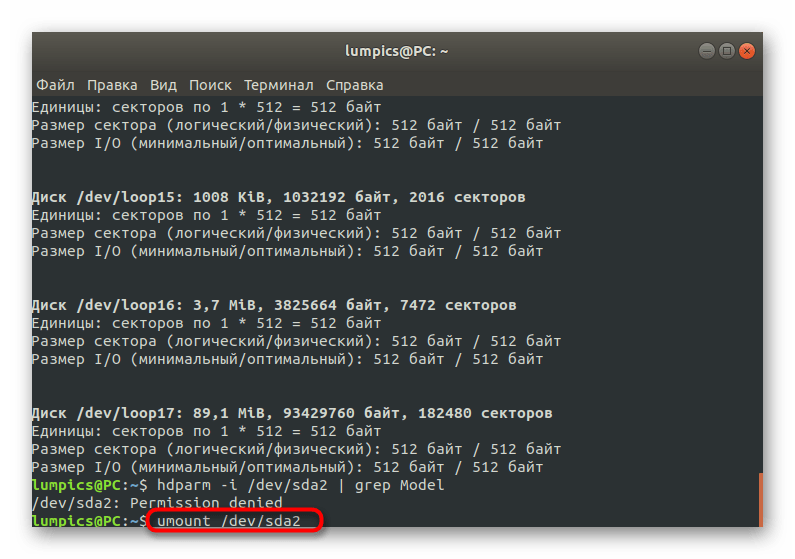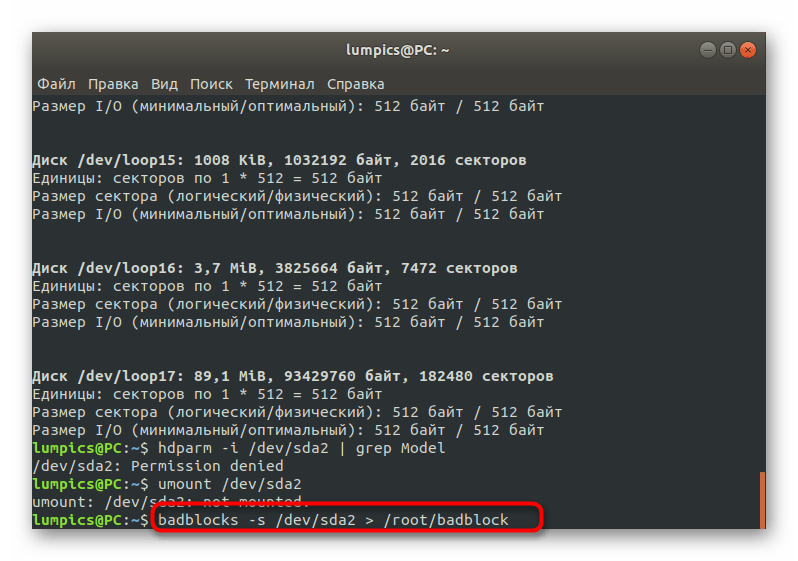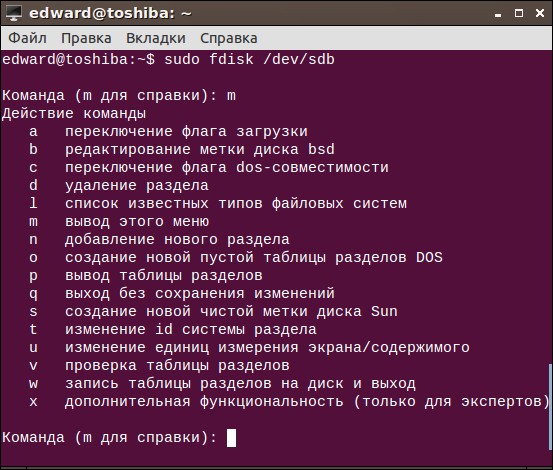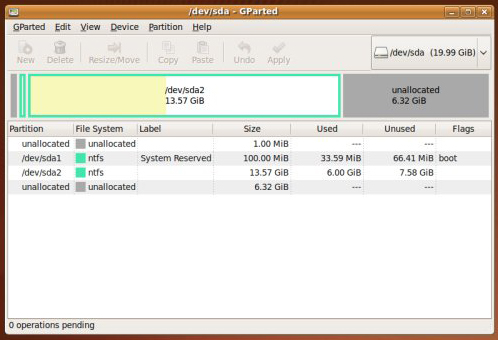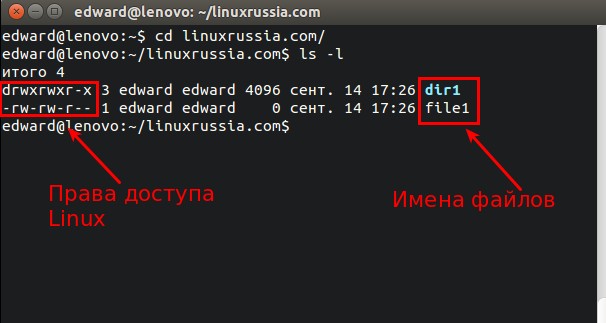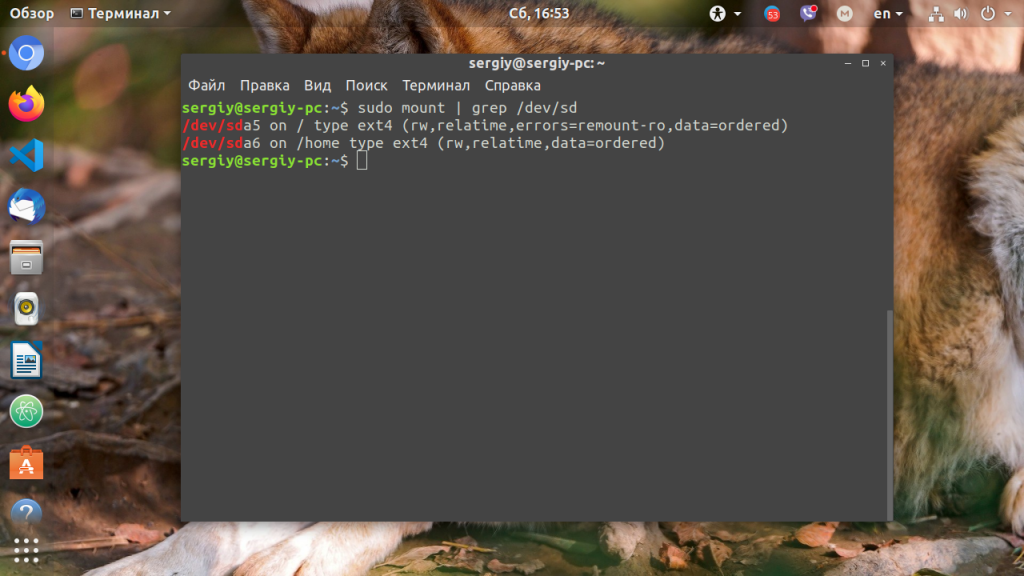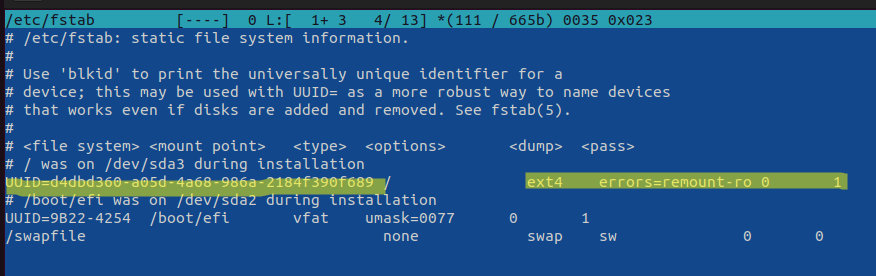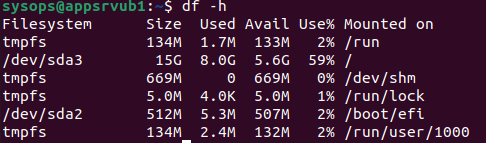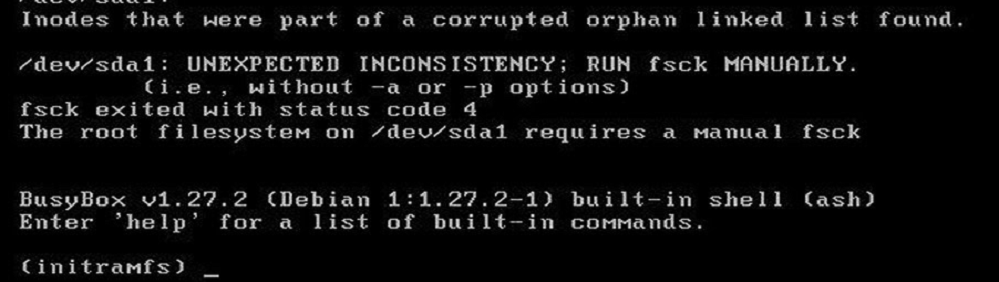- Печать
Страницы: [1] 2 Все Вниз
Тема: USB флешка стала монтироваться read-only (Прочитано 17581 раз)
0 Пользователей и 1 Гость просматривают эту тему.

owlet
Проблема такая: USB флешка (FAT-32) стала вдруг монтироваться автоматически со следующими параметрами:
ro nosuid nodev realtime uid=1000 fmask=007 dmask=007 codepage=cp437 iocharset=iso8859-1 shortname=mixed utf8
Беда в том, что я не знаю, с какими параметрами ее нужно монтировать. Помогите, пожалуйста, если не трудно — к сожалению, куча работы сейчас и совсем нет времени копаться в мануалах 

z00100
форматирование флэшки должно помочь.

jel
Можно и не так радикально.
Для начала проверь целостность файловой системы при ОТМОНТИРОВАННОЙ флэшке.
sudo fsck -f /dev/sdX
где sdX заменить на реальное имя устройства.
А на будущее — не выдергивай ее не отмонтировав предварительно, вот и вся премудрость.

owlet
Большое спасибо за помощь! Действительно, видимо, забыл отмонтировать в спешке
fsck, к сожалению, не удалось записать нужные исправления, хотя флешка была отмонтирована:
~$ sudo fsck -f /dev/sdc1
fsck 1.40.2 (12-Jul-2007)
dosfsck 2.11, 12 Mar 2005, FAT32, LFN
There are differences between boot sector and its backup.
Differences: (offset:original/backup)
65:01/00
1) Copy original to backup
2) Copy backup to original
3) No action
? 2
/wingchun fighting
Contains a free cluster (391168). Assuming EOF.
Reclaimed 31582 unused clusters (129359872 bytes) in 6 chains.
Free cluster summary wrong (556332 vs. really 679725)
1) Correct
2) Don't correct
? 1
Leaving file system unchanged.
Попробовал для интересу засунуть в «злую ось» на работе — та флешку монтирует в режиме чтения-записи. Запустил там восстановление файловой системы оно отработало, теперь и в ubuntu монтируется нормально. Все же интересно, как линукс заставить писать на сбойную флешку? Дома у меня «злой оси» нет — если повторится такая история — даже не знаю, удастся ли отформатировать…

jel
Как всегда — поможет чтение man fsck.vfat
Чтобы изменения писались на диск, в данном случае, нужно указать либо ключик -a либо -r.
А вот что делает каждый из них говорить не буду, чтобы не терялась интрига. В мане все подробно расписано.

owlet
Ок, обязательно разберусь, как минутка появится. Еще раз большое спасибо за помощь!

mclaudt
Такая же проблема.
USB FAT32
Монтируется в почему-то в режиме ro.
Отмонтирую.
Проверяю fsck -f /dev/sdc — ошибки находит.
Запускаю fsck -fa /dev/sdc (с ключом -a чтоб исправить глюки автоматически) и слышу в ответ;
open /dev/sdc:Read-only file system
Ничего не понятно. Чтоб исправить, обязательно монтировать?
Если да то как, если она ro? Замкнутый круг.
Если нет то чего она ругается?

mclaudt
Исправил ошибки флешке командой chkdsk /f в Windows.
Но она даже после этого монтируется как ro.
Кажется будто однажды система поставила отметку для этой флешки и монтирует ее всегда ro.
В файлах /etc/fstab b /etc/filesystems никаких явных записей про флешку
В чем может быть дело
Не придется ли лезть в udev ради такого случая?
zsa
Можно посмотреть свойства девайса в гноме, может там чего выставлено, gconf также поковырять.
dog_simpson
такая же проблема, после эксперементов с флехой, она монтируется ro, как только я ее отмонтирую, она тутже сама монтируется, поэтому нельзя отформатировать даже
в венде, монтируется вродебы в режиме записи, но при записи на флеш, ошибки
как бы ее так отмонтировать, или временно отключить автомонтирование?
fsck -f /dev/sdb
fsck 1.41.3 (12-Oct-2008)
e2fsck 1.41.3 (12-Oct-2008)
fsck.ext2: Permission denied while trying to open /dev/sdb
You must have r/w access to the filesystem or be rootsudo fsck -f /dev/sdb
fsck 1.41.3 (12-Oct-2008)
e2fsck 1.41.3 (12-Oct-2008)
fsck.ext2: Device or resource busy while trying to open /dev/sdb
Filesystem mounted or opened exclusively by another program?
« Последнее редактирование: 12 Марта 2009, 13:16:40 от dog_simpson »
zsa
как бы ее так отмонтировать, или временно отключить автомонтирование?
Посмотрите в /etc/fstab — может она там прописана.
Ну и
lsof | grep sdbможет прольёт свет на это дело.
dog_simpson
в fstab ничего про флеш нету
$ lsof | grep sdb
seahorse- 6412 simpson mem REG 8,6 100744 1210060 /usr/lib/gio/modules/libgvfsdbus.so
gvfs-fuse 6421 simpson mem REG 8,6 100744 1210060 /usr/lib/gio/modules/libgvfsdbus.so
gnome-set 6430 simpson mem REG 8,6 100744 1210060 /usr/lib/gio/modules/libgvfsdbus.so
gnome-pan 6438 simpson mem REG 8,6 100744 1210060 /usr/lib/gio/modules/libgvfsdbus.so
nautilus 6440 simpson mem REG 8,6 100744 1210060 /usr/lib/gio/modules/libgvfsdbus.so
python 6446 simpson mem REG 8,6 100744 1210060 /usr/lib/gio/modules/libgvfsdbus.so
update-no 6452 simpson mem REG 8,6 100744 1210060 /usr/lib/gio/modules/libgvfsdbus.so
blueman-a 6456 simpson mem REG 8,6 100744 1210060 /usr/lib/gio/modules/libgvfsdbus.so
nm-applet 6471 simpson mem REG 8,6 100744 1210060 /usr/lib/gio/modules/libgvfsdbus.so
gnome-pow 6474 simpson mem REG 8,6 100744 1210060 /usr/lib/gio/modules/libgvfsdbus.so
gvfs-hal- 6536 simpson mem REG 8,6 100744 1210060 /usr/lib/gio/modules/libgvfsdbus.so
evolution 6563 simpson mem REG 8,6 100744 1210060 /usr/lib/gio/modules/libgvfsdbus.so
gvfsd-tra 6620 simpson mem REG 8,6 100744 1210060 /usr/lib/gio/modules/libgvfsdbus.so
tomboy 6624 simpson mem REG 8,6 100744 1210060 /usr/lib/gio/modules/libgvfsdbus.so
multiload 6629 simpson mem REG 8,6 100744 1210060 /usr/lib/gio/modules/libgvfsdbus.so
trashappl 6671 simpson mem REG 8,6 100744 1210060 /usr/lib/gio/modules/libgvfsdbus.so
mixer_app 6682 simpson mem REG 8,6 100744 1210060 /usr/lib/gio/modules/libgvfsdbus.so
notificat 8041 simpson mem REG 8,6 100744 1210060 /usr/lib/gio/modules/libgvfsdbus.so
firefox 9341 simpson mem REG 8,6 145144 2060357 /usr/lib/nss/libnssdbm3.so
gnome-ter 9596 simpson mem REG 8,6 100744 1210060 /usr/lib/gio/modules/libgvfsdbus.so
заметил такое странное поведение, если настойчиво пытатся отмонтировать, то она гдето после десятого отмонтирования / монтирования — всетаки сдается, но если чтото с ней делать, то тутже все заново, примонтируется..
если чтото записывать на нее, то выскакивает сообщение об ошибки (ридонли), и флеш сама отмонтируется и снова монтируется
что с ней ?)))

mclaudt
такая же проблема
А у вас случаем флешка не совмещена с MP3-плеером? У меня так и возможно это их особенность из-за наличия фиксированных папок.
zsa
dog_simpson
такая же проблема
А у вас случаем флешка не совмещена с MP3-плеером? У меня так и возможно это их особенность из-за наличия фиксированных папок.
Не, обычная 4гб флеха, поигрался я с ней немного =)) разбивал на разделы, теперь создать один раздел фат
Да, протупил я, извиняйте. Не
lsof | grep sdbа вместо sdb подставьте точку монтирования.
и вот, соседняя ветка — похоже для вас.
https://forum.ubuntu.ru/index.php?topic=51076.0
Спасибо, бум читать, пробовать
- Печать
Страницы: [1] 2 Все Вверх
Содержание
- Способ 1: Настройка прав доступа
- Способ 2: Исправление ошибок через GParted
- Способ 3: Исправление поврежденных блоков
- Способ 4: Форматирование накопителя
- Вопросы и ответы
Способ 1: Настройка прав доступа
Первый способ исправления ошибки «Файловая система доступна только для чтения» в Linux заключается в проверке прав доступа. Иногда пользователь случайно или намерено устанавливает ограничения, которые распространяются и на других юзеров. Для начала предлагаем проверить атрибуты, а затем внести изменения, если это требуется.
- Запустите консоль удобным для вас методом. Для этого можно использовать соответствующий значок в меню приложений или горячую клавишу Ctrl + Alt + T.
- Здесь введите команду
ls -l, чтобы просмотреть весь список дисков с подробной информацией, среди которой будет находиться и необходимая нам. - Изучите атрибуты, которые показаны в первом столбце напротив проблемного диска или раздела. Если имеется один символ -r, значит, система доступна только для чтения. Наличие w означает открытость для чтения и записи.
- Если проблема действительно связана с указанными атрибутами, придется перенастроить права. Введите команду
sudo chown -R [user]:[user] /home/[user], заменив user на имя нужного пользователя, к которому и будут применены все изменения. - Данное действие осуществляется с опцией sudo, поэтому ее придется подтвердить, указав в новой строке пароль суперпользователя.
После активации команды вы будете уведомлены, что все изменения успешно вступили в силу. Следом рекомендуется перезагрузить ПК и можно приступать к тестированию. Если же при использовании команды ls было обнаружено, что для раздела или носителя установлены все требуемые атрибуты, следует перейти другим решениям возникшей проблемы.
Способ 2: Исправление ошибок через GParted
GParted — одна из самых известных утилит для управления дисками в Linux со встроенным графическим интерфейсом. Ее особенность заключается в наличии множества вспомогательных функций, связанных в том числе и с решением различных ошибок носителей.
- Если GParted по умолчанию отсутствует в вашем дистрибутиве, установите ее с помощью команды
sudo apt-get install gparted. Подтвердите это действие, введя пароль суперпользователя и одобрив скачивание архивов. - После этого утилиту проще всего запустить, нажав на соответствующий значок в меню приложений.
- Для открытия тоже потребуются права суперпользователя.
- При входе сразу станет понятно, какой из разделов является проблемным, поскольку возле него будет гореть восклицательный знак. Кликните по данной строке правой кнопкой мыши.
- В контекстном меню нажмите на «Проверить на ошибки».
- Запустите выполнение операций, щелкнув на кнопку в виде галочки, которая расположена на верхней панели.
- Подтвердите запуск проверки.
- Осталось только дождаться завершения этого процесса.
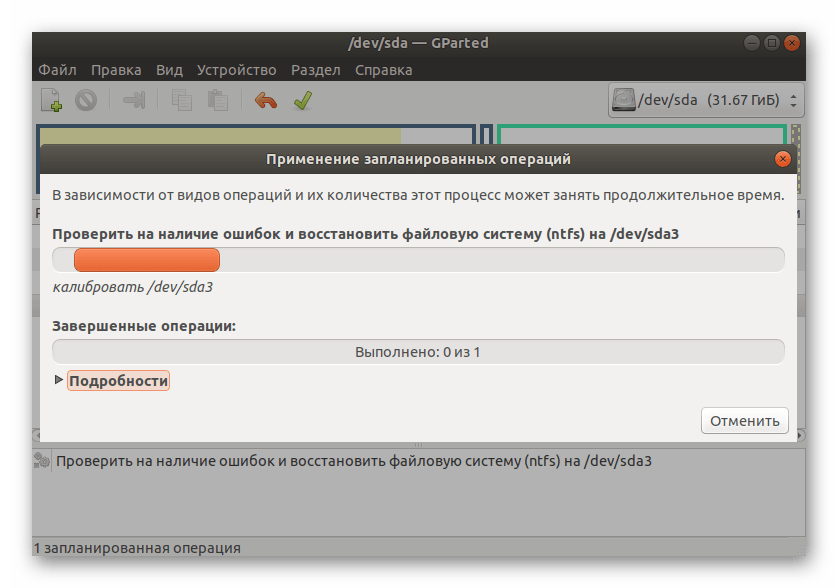
Если какие-то неполадки будут найдены и исправлены, вы получите соответствующее уведомление. По окончании проверки следует перезагрузить ПК, чтобы при начале следующего сеанса сразу проверить эффективность выполненных действий. Если они не принесли никакого результата, переходите далее.
Способ 3: Исправление поврежденных блоков
Иногда ошибка со сбойным режимом чтения возникает вследствие повреждения секторов жесткого диска. Существуют специальные утилиты, позволяющие распределить проблемное пространство или исправить его, если это является возможным. В Linux имеется встроенная команда, отвечающая за выполнение этой операции. Мы и предлагаем воспользоваться ей в том случае, если приведенные выше рекомендации не принесли никакого результата.
- Для начала просмотрим список дисков, чтобы понять, какой из них следует проверять. Осуществляется это через команду
fdisk -l. - В списке отыщите проблемный накопитель, определив его точное название. Далее оно потребуется при активации соответствующей команды для лечения блоков.
- Теперь используйте команду
hdparm -i /dev/sda2 | grep Model, чтобы проверить выбранный носитель или логический диск. Здесь замените /dev/sda2 на определенное ранее название. - После этого следует отмонтировать диск, чтобы в дальнейшем запустить проверку блоков. Осуществляется это через строку
umount /dev/sda2. - Запустите проверку, вставив команду
badblocks -s /dev/sda2 > /root/badblock. - Обнаруженные блоки, которые не подлежат исправлению, требуется отметить, чтобы система перестала их задействовать. Для этого используйте
e2fsck -l /root/badblock /dev/sda2.
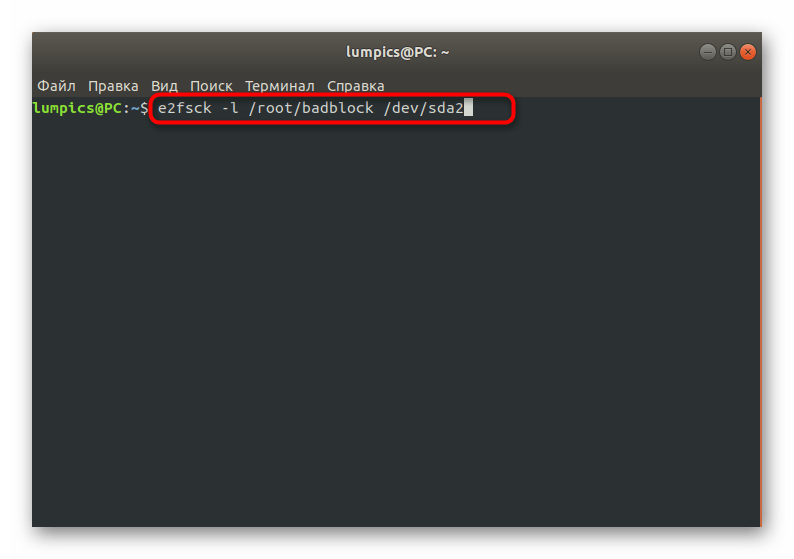
Все изменения будут применены сразу же, однако, как обычно, рекомендуется создать новый сеанс операционной системы, чтобы проверить, была ли решена возникшая неполадка с ошибкой «Файловая система доступна только для чтения».
Способ 4: Форматирование накопителя
Последний метод, о котором мы хотим рассказать в рамках сегодняшней статьи, является самым радикальным, поскольку подразумевает полное форматирование накопителя, после будет восстановлено состояние файловой системы. Такой вариант подойдет только в той ситуации, если на диске нет важных файлов и все содержимое можно удалить. Более детальные инструкции по данной теме ищите в отдельном материале на нашем сайте, воспользовавшись указанной далее ссылкой.
Подробнее: Форматирование диска в Linux
Сегодня мы разобрали четыре метода исправления неполадки «Файловая система доступна только для чтения». Осталось найти подходящий только путем перебора, выполняя по порядку все приведенные инструкции. В большинстве случаев хотя бы один из них оказывается действенным и позволяет полностью устранить рассмотренную ошибку.
Еще статьи по данной теме:
Помогла ли Вам статья?
Содержание
- Как исправить read only file system в Linux
- Ошибка read only file system в Linux
- USB-устройства отображаются только для чтения
- 12 ответов
- Исправляем Read-only на USB-накопителях
- Исправляем Read-only на USB-накопителях Transcend
- Исправляем Read-only на неизвестных USB-накопителях
- Рекомендуемый контент
- Исправление ошибок файловой системы Ubuntu «Файловая система доступна только для чтения»
- Неисправность носителя
- Форматирование
- Проверка на наличие ошибок
- GParted
- Права доступа
Как исправить read only file system в Linux
С такими файловыми системами вы сделать ничего не сможете. Для изменения данных в них, надо распаковать образ, изменить данные и запаковать его обратно. Но что касается обычных файловых систем, таких как EXT4, BTRFS, XFS, то их можно монтировать и для чтения и для записи.
Ошибка read only file system в Linux
В этой небольшой статье мы рассмотрим как исправить read only file system Linux перемонтировав файловую систему для записи. Первым делом надо определиться с точкой монтирования, для которой надо разрешить запись. Попытаемся создать файл в корневом каталоге:
Ошибка, файловая система корневого каталога доступна только для чтения. Чтобы посмотреть все точки монтирования доступные в системе выполните в терминале:
В данном случае, корневая файловая система и есть точкой монтирования. Но у вас, например, возникнут проблемы с созданием файла в домашней папке, то надо будет уже перемонтировать /home. Смотрите внимательно. Когда точка монтирования выбрана, осталось её примонтировать с правами на запись:
После этого вы сможете создать файл без каких-либо проблем. После завершения работы, во избежание повреждения данных при перезагрузке, желательно перемонтировать файловую систему обратно в режим только для чтения:
Теперь вы знаете что означает эта ошибка и как с ею справится. Если у вас остались вопросы, спрашивайте в комментариях!
Источник
USB-устройства отображаются только для чтения
Я использую Ubuntu 14.04.
У меня 8 ГБ USB-накопитель FAT32 и жесткий диск FAT32 500 ГБ; оба из них внезапно стали устройствами только для чтения.
Я пытался удалить каталог внутри /media и затем создайте его снова, переименуйте, затем предоставьте этому каталогу полные права. Однако это не сработало.
12 ответов
При подключении USB-ключа к ноутбуку:
Проблема должна быть решена сейчас.
Теперь для вашего жесткого диска, пожалуйста, следуйте ответу на этот вопрос. Речь идет о внешнем жестком диске, но это то же самое для вашего случая.
Я получил ту же ошибку при использовании GParted для установки таблицы разделов и форматирования USB-накопителя. после этого все USB-накопители перешли в режим «только для чтения».
Но под рутом копирование работало нормально.
Проблема исчезла после перезагрузки машины. Поэтому я предполагаю, что эта проблема может возникнуть при использовании GParted.
У меня тоже была эта пробема. Я получил ошибку при копировании на мою флешку, я использую Mint 17.1 cinnamon, ядро 3.13.0-43 с файловым менеджером caja.
Когда я посмотрел каталог мультимедиа в терминале ‘dir /media’, я увидел, что макет изменился, обычно вы ожидаете увидеть приводы, перечисленные здесь, но теперь они перечислены под вашим именем пользователя, и знаете что? Это имя пользователя имеет только права ROOT.
Что я сделал, так это набрал
где вы заменяете [username] на ваше имя пользователя, удаляете флешку, ждете, а затем вставляете обратно, проблема решена, теперь я могу написать на нее!
У меня возникла та же проблема в Ubuntu, и ни один из ответов, приведенных здесь, до сих пор не работал для меня. Вот что я попробовал:
Я снова посмотрел на разрешения:
Обратите внимание на + в конце разрешений. Это ново для меня, и я никогда не замечал этого раньше. Это означает, что каталог имеет расширенные разрешения, называемые списком контроля доступа (ACL) (см. Этот связанный вопрос). Я перечислил детали ACL для этого каталога:
Как видите, есть дополнительная запись user: :r-x для моего имени пользователя, который только дает мне доступ на чтение. Я исправил это с помощью простой команды:
Я отсоединил USB-разъем, снова подключил его, и проблема была решена.
Я отформатировал с помощью Gparted. Это уничтожило все данные на диске, и оказалось, что это также решило проблему.
Можете ли вы создать какие-либо файлы в вашей домашней папке? Может быть, ваш графический файловый менеджер застрял, думая, что они только для чтения, если вы пытаетесь в терминале, это работает? Например, работают ли эти команды?:
Если они работают успешно, вы можете написать на HD (sda5).
Если файловая система (fs) имеет ошибки, она может быть смонтирована как ro должны быть сообщения об этом в dmesg & /var/log/syslog тоже. Вот что показывают ваши логи:
dmesg в логе тоже говорят как это исправить: fsck может попытаться исправить ошибки FS, он пытается выбрать правильную программу проверки, или вы можете выбрать один явно с fsck.vfat или же fsck.[other] после нажатия клавиши TAB fsck. должен перечислить варианты.
ПРИМЕЧАНИЕ. Это не гарантирует, что файловая система останется исправленной, она снова может быть повреждена, и может быть невозможно точно знать, почему. Всегда отключайте / извлекайте перед удалением USB-накопителей.
Источник
Исправляем Read-only на USB-накопителях
При попытке отформатировать USB-накопитель (ака флешка) Transcend JetFlash (JF V33/4GB) стандартными средствами типа mkfs.vfat (dosfsck) всегда получаем ошибку: » unable to open /dev/sdc1: Read-only file system «, » failed: Операция не позволена «
Не помогает в форматировании флеш-накопителя также, а ни DiskPart, а ни Gparted:
В libparted обнаружена ошибка!
Ошибка ввода/вывода during write on /dev/sdc
В libparted обнаружена ошибка!
Partition(s) 1 on /dev/sdc have been written, but we have been unable to inform the kernel of the change, probably because it/they are in use. As a result, the old partition(s) will remain in use. You should reboot now before making further changes.
В libparted обнаружена ошибка!
Can’t write to /dev/sdc, because it is opened read-only.
Unable to open /dev/sdc read-write (Файловая система доступна только для чтения). /dev/sdc has been opened read-only.
В нашем случае с проблемой » Read-only file system » всё намного печальнее ибо флешка не поддаётся форматированию в различных условиях, в среде различных операционных систем Linux/Windows, а следовательно наш USB-накопитель прилично перекосило и стандартными программами восстановить флешку не выйдет.
Исправляем Read-only на USB-накопителях Transcend
Если наша USB-флешка выпущена компанией Transcend, тогда нам повезло ибо для подобных плачевных случаев на официальном сайте производителя есть специальная прога-прошивальщик JetFlash Online Recovery Tool.
Если на оф. сайте прога не доступна, тогда попробуйте скачать её с нашего веб-ресурса:
Исправляем Read-only на неизвестных USB-накопителях
Упомянутая выше прога JetFlash Online Recovery Tool является как бы универсальной прошивалкой для флешек, однако в некоторых случаях может оказаться бесполезной, и тогда нам придётся идти иным путём.
Рекомендуемые к использованию это Flash Drive Information Extractor и ChipGenius. После получения информации о нашем USB-устройстве находим там ссылку на сайт производителя и если он (сайт/производитель) ещё жив, тогда программу-прошивалку стоит поискать именно на сайте производителя, а если на сайте производителя ничего нет, тогда можно попробовать программы указанные в приведённой ниже таблице:
| VID | PID | Размер | Программа | Веб-ссылка |
|---|---|---|---|---|
| 1307 | 0163 | 8Gb | MPTool v 3.9.8.0 | UT160_9.zip |
| 0204 | 6025 | 1 Gb | CBM209X UMP-Tool | CBM209X_UmptoolV1.9.32_1105_(081105).zip |
| 13FE | 1F00, 1A00 | 1 Gb | USB 2K REL90 | CBM209X_UmptoolV1.9.32_1105_(081105).zip |
| 1043 | 8012 | 2 Gb | i5128-PDx16V1.34 | i5128-PDX16-v1.34.zip |
| 0dd8 | 1430 | 4 Gb | NT2033CMS | Netac.zip |
| 1307 | 0163 | 2 Gb | USB_Flash_Disk_Utility_USBest | USBest_UT16-x.zip |
| 0dd8 | 1430 | 4 Gb | NT2033CMS | Netac.zip |
| 058F | 6387 | 4 Gb | PCB0 AlcorMP6.18_beta3 | Alcor.zip |
| 058F | 9380 | — | AU9381 V1.1.0.0, Alcor Micro UFD | Alcor.zip |
| 067b | 2528 | — | USB Flash Disk Utility | UT165.zip |
| 0457 | 0151 | 1 Gb | USBest; UT161 | UT160_9.zip |
| 1307 | 0163 | — | MPTool (UT163) v3.9.12.0, UT165_1.65.17.0 | UT160_9.zip |
| 1005 | B113 | — | USB 2K REL90 (PS2231-UP12) | CBM209X_UmptoolV1.9.32_1105_(081105).zip |
| 1307 | 0165 | — | MP TOOL UT165 | UT165.zip |
| 3538 | 0054 | — | PQI_LowFormat | PQI_LowFormat.zip |
| 090C | 1000 | — | SM32x_G121 | SMI.zip |
| 0EA0 | 2168 | — | OTI PT Multi-Device | OTi_FLASH_DISK.zip |
| 2008 | 2018 | 4 Gb | MPTool V2.0 | AMECO_(MXTronics).zip |
| 067b | 2517 | — | Prolific UFD Utility v21400 | Prolific_UFD_Utility_v21400.zip |
| 1727 | 0000 | — | Prolific UFD Utility v21400 | Prolific_UFD_Utility_v21400.zip |
| 067B | 2528 | — | Prolific UFD Utility v21400 | Prolific_UFD_Utility_v21400.zip |
| BA63 | 4146 | 4 Gb | UT163 MPTool v3.9.35.0 | UT160_9.zip или UT165.zip |
| 4146 | BA63 | 4 Gb | UT163 MPTool v3.9.35.0 | UT160_9.zip или UT165.zip |
| 3538 | 0059 | 4 Gb | UT165 1.65.17.0 | UT165.zip |
| 0930 | 6544 | 4 Gb | SSS6686 v.2.112 (TC58NC6686_MPTOOL) | SSS_(Solid_State_System).zip |
| 0951 | 160F | — | AlcorMP | Alcor.zip |
| 058 | 6387 | — | AlcorMP | Alcor.zip |
| 9381 | 058f | — | AlcorMP_9381_DBB_v.1.1.0.0 | Alcor.zip |
| 058f | 6387 | 2 Gb-8 Gb | AlcorMP (090227) | Alcor.zip |
| 058f | 1234 | 2 Gb-8 Gb | AlcorMP (090227) AU698X, AU3150X | Alcor.zip |
| 0000 | 7777 | 8 Gb | AlcorMP (090515.01) AU698X, AU3150X | Alcor.zip |
| 0000 | 7777 | 2 Gb | AlcorMP6.18_beta3 | Alcor.zip |
| 058f | 9380 | 16 Gb | AlcorMP.AU9380 (UFD Manufacture Tool) | Alcor.zip |
| 1516 | 8628 | 1 Gb | SK6281; PDT 20080409 | SK6281_PDT_20080409.zip |
| 0C76 | 0005 | — | Phison PS 2232 и Solid State System SSS 6677, SSS 6673, SSS 6675 | SSS_(Solid_State_System).zip |
| 1221 | 3234 | 1-16 Gb | Ameco_MW6208E_8208_1.2.0.8_20090724 | AMECO_(MXTronics).zip |
| 0DD8 | E028 | 1-16 Gb | Netac_NT2033BMS-v2.0A | Netac.zip |
| d80d | 02d2 | 1-16 Gb | Netac_NT2033BMS-v2.0A | Netac.zip |
| 1234 | 5678 | 1-16 Gb | Solid State System SSS6677 | SSS_(Solid_State_System).zip |
| 0420 | 1307 | 1-16 Gb | ChipsBank CBM209X EUMPTOOL V1.7.3 | ChipsBank_2090&2090EUMPTOOL_V1.7.3.zip |
| 0DD8 | 14A8 | 1-16 Gb | Netac_U219_Factory_Tool | Netac.zip |
| 125F | 1001 | 2 Gb | Super Stick Recovery Tool V1.0.2.19 (UT161, UT163, UT165) | UT160_9.zip |
| 1307 | 165 | 8 Gb | Super Stick Recovery Tool V1.0.2.19 (UT161, UT163, UT165) | UT160_9.zip |
| 125F | 102E | 1-16 Gb | Super Stick Recovery Tool V1.0.2.19 (UT161, UT163, UT165) | UT160_9.zip |
| 125f | d01a | 1-16 Gb | Super Stick Recovery Tool V1.0.2.19 (UT161, UT163, UT165) | UT160_9.zip |
Больше файлов для работы с USB-устройствами можно поискать здесь.
Рекомендуемый контент
А тут же ж мог быть рекомендуемый контент от гугла 🙂 Для отображения рекомендуемого контента необходимо в браузере разрешить выполнение JavaScript скриптов, включая скрипты с доменов googlesyndication.com и doubleclick.net
Вы не любите рекламу!? Напрасно!:) На нашем сайте она вовсе ненавязчивая, а потому для нашего сайта можете полностью отключить AdBlock (uBlock/uBlock Origin/NoScript) и прочие блокировщики рекламы! AdBlock/uBlock может препятствовать нормальной работе системы поиска по сайту, отображению рекомендуемого контента и прочих сервисов Google. Рекомендуем полностью отключить блокировщик рекламы и скриптов, а также разрешить фреймы (aka iframe).
Источник
Исправление ошибок файловой системы Ubuntu «Файловая система доступна только для чтения»
Операционная система Убунту хоть и превосходит по некоторым параметрам Windows, но тоже способна портить пользователю настроение, выдавая ошибки. Одна из таких — недоступность файловой системы. Причём касается это как обычных флешек, так и жёстких дисков в некоторых ситуациях. Решить проблему можно. Однако и опытные пользователи не всегда знают, как исправить ошибку, когда Ubuntu выдаёт: «Файловая система доступна только для чтения». Ответ мы постарались дать в этой статье.
Причин возникновения проблем с доступом к файлам в Ubuntu может быть несколько.
Неисправность носителя
В первую очередь стоит проверить, точно ли исправна эта файловая система. В случае с флеш-картой сделать это легко. Попробуйте открыть её с компьютера на Windows. Другая система может быстро найти неполадки на накопителе. То же самое касается карт памяти, китайских плееров и других дешёвых носителей информации. Часто дело может быть в них.
В случае, когда проблемным является жёсткий диск, выполнить проверку будет гораздо труднее. Если на вашем компьютере стоит две системы, проверьте, исправно ли работает ваш HDD на Windows. Эти способы позволят определить очаг неисправности.
Форматирование
Во многих случаях вернуть работоспособность помогает простое форматирование файловой системы. Особенно легко это сделать на флешке. Правда, не всегда мы готовы расстаться с той информацией, которая на ней уже есть. Перекиньте все данные на компьютер под управлением Виндовс и отформатируйте проблемный накопитель.
С диском навряд ли у кого-то поднимется рука совершить такое. Форматирование может уничтожить много важной информации. Тем более, если повреждена файловая система Ubuntu, проблему надо искать в другом месте.
Проверка на наличие ошибок
Проверить диск на наличие ошибок можно не только на Windows. Убунту также обладает достаточным арсеналом для этого. Сделать это можно и с помощью команд, и пользуясь специальным приложением. Сначала разберём способ, использующий стандартные средства.
Просматриваем список накопителей:
Проверяем конкретный накопитель:
В примере взят sdf, но у вас название диска может отличаться.
Если том был примонтирован, то перед тем, как проверять, это действие нужно отменить:
Теперь проверяем том на бэдблоки — проблемные области:
Прогресс выполнения будет отображаться в процентах.
Теперь отмечаем бэдблоки, чтобы система перестала их использовать:
Такой способ в теории должен помочь исправить неполадки с любыми видами носителей. Если же сканирование дисков на ошибки не помогло, то пора воспользоваться удобной утилитой — GParted.
GParted
Права доступа
Наконец, последняя причина, по которой мы теряем доступ к управлению данными на носителях, заключается в нарушенных правах. С ней могут сталкиваться и опытные юзеры, использующие root-режим. Когда мы используем различные команды, не до конца понимая их суть, или запускаем программы с расширенными полномочиями, система может по ошибке перекрыть доступ.
После чего мы видим сообщение от Ubuntu: «Файловая система доступна только для чтения». Убрать такую неполадку помогут специальные команды.
В качестве универсального метода здесь подойдёт команда:
Вместо [user] необходимо вписать имя пользователя. Команда chown отвечает за смену прав доступа к папке. Атрибут –R означает, что этот раздел пользователь может только читать. Sudo отменяет эти изменения. В примере проблема заключалась в домашнем разделе, если у вас проблемы с флешкой, то следует вписать её директорию.
Файловая система Убунту работает немного по другим принципам, нежели на Windows. Поэтому любые диски под её управлением ведут себя по-другому. Из-за этого возникают и новые ошибки, с которыми на Винде нельзя столкнуться.
Теперь мы знаем, как решить проблему, касающуюся неполадок с редактированием дисков. Дело может быть как в неисправности устройств, так и в неправильном определении прав. Главное — правильно определить неполадку и исправить её. Благо, это не самая серьёзная из всех ошибок, хотя она и может доставить пользователю неприятности.
Источник
Жёсткий же мрёт. Сохраняй нужное и пока fsck сделай (хотя не поможет скорей всего).
А что mount | grep ro говорит?
Покажи выхлоп mount
none on /proc type proc (rw,noexec,nosuid,nodev) binfmt_misc on /proc/sys/fs/binfmt_misc type binfmt_misc (rw,noexec,nosuid,nodev)
Кореня то нет. Скорее всего или винт летит, или шлейф глючит.
Что это значит? БОльшую часть времени работает же без проблем вообще..
И в каком файле лога искать корни, чтобы попытаться рабобраться?
В линуксе у файловых систем есть опция: перемонтировать в read-only при возникновении ошибок ввода-вывода. Твоя задача найти причину их возникновения. Возможно, действительно умирает жесткий. А может питания не хватает. Да много причин.
[ 27.062172] EXT4-fs (sda7): warning: mounting fs with errors, running e2fsck is recommended
[ 27.247949] EXT4-fs (sda8): warning: maximal mount count reached, running e2fsck is recommended
[ 27.249181] EXT4-fs (sda8): recovery complete
[ 27.249440] EXT4-fs (sda8): mounted filesystem with ordered data mode
Попробуй e2fsck (или что-то другое), только сохрани нужное куда-нибудь.
Что это значит? БОльшую часть времени работает же без проблем вообще..
Насколько я знаю для нормальной работы должен быть примонтирован корень.
Выхлоп mount должен показать что-то вроде:
/dev/sda1 on / type ext4 (ro,noatime,user_xattr,acl,barrier=1,data=ordered)
Слушай, ты бы не давал вредных советов, а? Ты явный нуб, попридержи желание казаться более квалифицированным, чем ты есть.
Фильмы можно удалять)
Проси у знакомых флешки/жеские, в крайнем случае dvd-шка стоит около 1$. Сколько инфы то нужно слить?
Скажи, какой процент вероятности того, что хард начинает накрываться?
Не буду притендовать на инстину, но у меня лично переход в ro шел только из за ошибок чтения, и винт после них был уже ОЧЕНЬ дохлый.
Хотя мало ли по какой причине оно может происходить, как выше замечено ещё шлейф может отходить.
Вообще желательно хотя бы основное все сбекапить, а потом прогнать винт низкоуровневой системой проверки типа Victoria.
Если винту ещё не совсем кирдык (считай блоков не читаемых мало), то она может замедлить процесс смерти ФС на месяц другой.
Ну и если скидываь некуда, то заливай на гугл/яндекс/дропбокс в шифрованном виде.
На ноуте шлейфа то вроде нету.
а потом прогнать винт низкоуровневой системой проверки типа Victoria.
Смешно. Сервометки уж полтора десятилетия (если не все два) как на заводе ставят и изменить это нельзя. Но нет, «специалисты» всё ещё «рекоммендуют».
Источник
Ошибка read only file system может возникнуть при загрузке с LiveCD диска или в режиме восстановления вашего дистрибутива. Она означает, что файловая система в которую вы пытаетесь вести запись примонтирована только для чтения. Этому может быть несколько причин. Есть файловые системы, которые доступны только для чтения это файловая система оптических дисков — ISO, а также файловая система образов SquashFS.
С такими файловыми системами вы сделать ничего не сможете. Для изменения данных в них, надо распаковать образ, изменить данные и запаковать его обратно. Но что касается обычных файловых систем, таких как EXT4, BTRFS, XFS, то их можно монтировать и для чтения и для записи.
В этой небольшой статье мы рассмотрим как исправить read only file system Linux перемонтировав файловую систему для записи. Первым делом надо определиться с точкой монтирования, для которой надо разрешить запись. Попытаемся создать файл в корневом каталоге:
touch /file
Ошибка, файловая система корневого каталога доступна только для чтения. Чтобы посмотреть все точки монтирования доступные в системе выполните в терминале:
mount | grep /dev/sd
В данном случае, корневая файловая система и есть точкой монтирования. Но у вас, например, возникнут проблемы с созданием файла в домашней папке, то надо будет уже перемонтировать /home. Смотрите внимательно. Когда точка монтирования выбрана, осталось её примонтировать с правами на запись:
sudo mount -o remount,rw /
Или для /home:
sudo mount -o remount,rw /home
После этого вы сможете создать файл без каких-либо проблем. После завершения работы, во избежание повреждения данных при перезагрузке, желательно перемонтировать файловую систему обратно в режим только для чтения:
sudo mount -o remount,ro /
Теперь вы знаете что означает эта ошибка и как с ею справится. Если у вас остались вопросы, спрашивайте в комментариях!
Статья распространяется под лицензией Creative Commons ShareAlike 4.0 при копировании материала ссылка на источник обязательна .
Об авторе
Основатель и администратор сайта losst.ru, увлекаюсь открытым программным обеспечением и операционной системой Linux. В качестве основной ОС сейчас использую Ubuntu. Кроме Linux, интересуюсь всем, что связано с информационными технологиями и современной наукой.

При попытке отформатировать USB-накопитель (ака флешка) Transcend JetFlash (JF V33/4GB) стандартными средствами типа mkfs.vfat (dosfsck) всегда получаем ошибку: «unable to open /dev/sdc1: Read-only file system«, «failed: Операция не позволена«
$ mkfs.vfat /dev/sdc1 $ mkfs.fat 3.0.27 (2014-11-12) $ mkfs.vfat: /dev/sdc1 contains a mounted filesystem. $ udisks --unmount /dev/sdc1 $ mkfs.vfat /dev/sdc1 $ mkfs.fat 3.0.27 (2014-11-12) $ mkfs.vfat: unable to open /dev/sdc1: Read-only file system --------------------------------------------- $ udisks --unmount /dev/sdc1 $ badblocks -n /dev/sdc1 badblocks: Файловая система доступна только для чтения while trying to open /dev/sdc1
Не помогает в форматировании флеш-накопителя также, а ни DiskPart, а ни Gparted:
Gparted — Удалить раздел
В libparted обнаружена ошибка!
Ошибка ввода/вывода during write on /dev/sdcИгнорировать
В libparted обнаружена ошибка!
Partition(s) 1 on /dev/sdc have been written, but we have been unable to inform the kernel of the change, probably because it/they are in use. As a result, the old partition(s) will remain in use. You should reboot now before making further changes.В libparted обнаружена ошибка!
Can’t write to /dev/sdc, because it is opened read-only.Unable to open /dev/sdc read-write (Файловая система доступна только для чтения). /dev/sdc has been opened read-only.
Сразу отметим, что эта проблема не связана с ключем реестра Windows HKEY_LOCAL_MACHINESYSTEMCurrentControlSetControlStorageDevicePolicies, в котором путём изменения WriteProtect (DWORD значение) с 0 на 1 можно запретить запись на USB-накопители
В нашем случае с проблемой «Read-only file system» всё намного печальнее ибо флешка не поддаётся форматированию в различных условиях, в среде различных операционных систем Linux/Windows, а следовательно наш USB-накопитель прилично перекосило и стандартными программами восстановить флешку не выйдет.
Исправляем Read-only на USB-накопителях Transcend
Если наша USB-флешка выпущена компанией Transcend, тогда нам повезло ибо для подобных плачевных случаев на официальном сайте производителя есть специальная прога-прошивальщик JetFlash Online Recovery Tool.
Несмотря на присутствие в названии слова Online, прога является портативной, т.е. не требует установки и, кажись, также не требует и подключения к сети, — просто скачиваем, подключаем нашу флешку к любому USB-порту и запускаем .exe файл OnLineRecovery_vх.х.х.х.exe
Если на оф. сайте прога не доступна, тогда попробуйте скачать её с нашего веб-ресурса:
- JetFlash General Product Series — OnLineRecovery_v1.0.0.42.zip
Исправляем Read-only на неизвестных USB-накопителях
Упомянутая выше прога JetFlash Online Recovery Tool является как бы универсальной прошивалкой для флешек, однако в некоторых случаях может оказаться бесполезной, и тогда нам придётся идти иным путём.
Если у нас имеется мёртвая/кривая/косая USB-флешка неизвестного производителя, то для начала лечения нам нужно его определить. Для окончательного решения проблемы нам сначала нужно определить модель и тип памяти, модель USB контроллера, VID (ака Vendor ID) и PID (ака Product ID), — для чего мы можем использовать следующие проги:
- Flash Drive Information Extractor, — Программа может получить такие данные: возможные варианты чипов памяти установленных во флешке, модель контроллера, тип установленной памяти, версия USB, максимальный потребляемый ток заявленный производителем, максимальный объем диска, Query Vendor ID, Query Product ID, Controller Revision, Query Product Revizion, объем диска сообщаемый операционной системой, Flash ID (не для всех конфигураций), Chip F/W (для некоторых контроллеров), а также некоторые иные параметры, которые могут быть полезны специалистам. Оф. страница программы здесь. Скачать Flash Drive Information Extractor с нашего веб-ресурса.
- CheckUDisk – получает данные о всех подключенных USB-устройствах. Нужно обратить внимание, что особой пользы, для определения контроллера флешки и подбору программ по работе с ним, от этой проги практически НЕТ, однако на некоторых морально устаревших веб-ресурсах до сих пор продолжают рекомендовать эту примитивную программу к использованию (таким веб-ресурсам не нужно доверять). Программа выдает довольно скудную информацию об устройстве. Веб-сайт автора wbj3000.com мёртв. Скачать CheckUDisk_v5.4.zip с нашего веб-ресурса.
- ChipEasy – программа для получения информации о таких съемных запоминающих USB-устройствах как Flash или SSD. Предоставляет информацию про: серийный номер; VIDPID; максимальное потребление тока; информация о прошивке; модель контроллера; информация о прошивальщике; FID памяти и предположительная модель памяти; …). Информация запрашивается непосредственно с контроллера устройства, а не определяется с помощью косвенных методов (VIDPID). Страниця прягрямы здеся. Скачать ChipEasy_EN_V1.5.6.6.zip с нашего веб-ресурса.
- ChipGenius — Утилита от Китайских разработчика hit00 и форума о цифровых устройствах mydigit, способна опрашивать контроллеры MP3-плееров, USB-флешек и Card-Reader. Выводит такую информацию как: VID, PID, Vendor, Product, Serial Number, Flash ID, Controller Model, $CE, Channel и пр.. ChipGenius, благодаря наибольшей совместимости с различными моделями контроллёров, считается лидером в данном сегменте ПО. Веб-сяйта прягрямы здеся. Скачать ChipGenius_v4_00_0201_0215.zip с нашего веб-ресурса.
Рекомендуемые к использованию это Flash Drive Information Extractor и ChipGenius. После получения информации о нашем USB-устройстве находим там ссылку на сайт производителя и если он (сайт/производитель) ещё жив, тогда программу-прошивалку стоит поискать именно на сайте производителя, а если на сайте производителя ничего нет, тогда можно попробовать программы указанные в приведённой ниже таблице:
| VID | PID | Размер | Программа | Веб-ссылка |
|---|---|---|---|---|
| 1307 | 0163 | 8Gb | MPTool v 3.9.8.0 | UT160_9.zip |
| 0204 | 6025 | 1 Gb | CBM209X UMP-Tool | CBM209X_UmptoolV1.9.32_1105_(081105).zip |
| 13FE | 1F00, 1A00 | 1 Gb | USB 2K REL90 | CBM209X_UmptoolV1.9.32_1105_(081105).zip |
| 1043 | 8012 | 2 Gb | i5128-PDx16V1.34 | i5128-PDX16-v1.34.zip |
| 0dd8 | 1430 | 4 Gb | NT2033CMS | Netac.zip |
| 1307 | 0163 | 2 Gb | USB_Flash_Disk_Utility_USBest | USBest_UT16-x.zip |
| 0dd8 | 1430 | 4 Gb | NT2033CMS | Netac.zip |
| 058F | 6387 | 4 Gb | PCB0 AlcorMP6.18_beta3 | Alcor.zip |
| 058F | 9380 | — | AU9381 V1.1.0.0, Alcor Micro UFD | Alcor.zip |
| 067b | 2528 | — | USB Flash Disk Utility | UT165.zip |
| 0457 | 0151 | 1 Gb | USBest; UT161 | UT160_9.zip |
| 1307 | 0163 | — | MPTool (UT163) v3.9.12.0, UT165_1.65.17.0 | UT160_9.zip |
| 1005 | B113 | — | USB 2K REL90 (PS2231-UP12) | CBM209X_UmptoolV1.9.32_1105_(081105).zip |
| 1307 | 0165 | — | MP TOOL UT165 | UT165.zip |
| 3538 | 0054 | — | PQI_LowFormat | PQI_LowFormat.zip |
| 090C | 1000 | — | SM32x_G121 | SMI.zip |
| 0EA0 | 2168 | — | OTI PT Multi-Device | OTi_FLASH_DISK.zip |
| 2008 | 2018 | 4 Gb | MPTool V2.0 | AMECO_(MXTronics).zip |
| 067b | 2517 | — | Prolific UFD Utility v21400 | Prolific_UFD_Utility_v21400.zip |
| 1727 | 0000 | — | Prolific UFD Utility v21400 | Prolific_UFD_Utility_v21400.zip |
| 067B | 2528 | — | Prolific UFD Utility v21400 | Prolific_UFD_Utility_v21400.zip |
| BA63 | 4146 | 4 Gb | UT163 MPTool v3.9.35.0 | UT160_9.zip или UT165.zip |
| 4146 | BA63 | 4 Gb | UT163 MPTool v3.9.35.0 | UT160_9.zip или UT165.zip |
| 3538 | 0059 | 4 Gb | UT165 1.65.17.0 | UT165.zip |
| 0930 | 6544 | 4 Gb | SSS6686 v.2.112 (TC58NC6686_MPTOOL) | SSS_(Solid_State_System).zip |
| 0951 | 160F | — | AlcorMP | Alcor.zip |
| 058 | 6387 | — | AlcorMP | Alcor.zip |
| 9381 | 058f | — | AlcorMP_9381_DBB_v.1.1.0.0 | Alcor.zip |
| 058f | 6387 | 2 Gb-8 Gb | AlcorMP (090227) | Alcor.zip |
| 058f | 1234 | 2 Gb-8 Gb | AlcorMP (090227) AU698X, AU3150X | Alcor.zip |
| 0000 | 7777 | 8 Gb | AlcorMP (090515.01) AU698X, AU3150X | Alcor.zip |
| 0000 | 7777 | 2 Gb | AlcorMP6.18_beta3 | Alcor.zip |
| 058f | 9380 | 16 Gb | AlcorMP.AU9380 (UFD Manufacture Tool) | Alcor.zip |
| 1516 | 8628 | 1 Gb | SK6281; PDT 20080409 | SK6281_PDT_20080409.zip |
| 0C76 | 0005 | — | Phison PS 2232 и Solid State System SSS 6677, SSS 6673, SSS 6675 | SSS_(Solid_State_System).zip |
| 1221 | 3234 | 1-16 Gb | Ameco_MW6208E_8208_1.2.0.8_20090724 | AMECO_(MXTronics).zip |
| 0DD8 | E028 | 1-16 Gb | Netac_NT2033BMS-v2.0A | Netac.zip |
| d80d | 02d2 | 1-16 Gb | Netac_NT2033BMS-v2.0A | Netac.zip |
| 1234 | 5678 | 1-16 Gb | Solid State System SSS6677 | SSS_(Solid_State_System).zip |
| 0420 | 1307 | 1-16 Gb | ChipsBank CBM209X EUMPTOOL V1.7.3 | ChipsBank_2090&2090EUMPTOOL_V1.7.3.zip |
| 0DD8 | 14A8 | 1-16 Gb | Netac_U219_Factory_Tool | Netac.zip |
| 125F | 1001 | 2 Gb | Super Stick Recovery Tool V1.0.2.19 (UT161, UT163, UT165) | UT160_9.zip |
| 1307 | 165 | 8 Gb | Super Stick Recovery Tool V1.0.2.19 (UT161, UT163, UT165) | UT160_9.zip |
| 125F | 102E | 1-16 Gb | Super Stick Recovery Tool V1.0.2.19 (UT161, UT163, UT165) | UT160_9.zip |
| 125f | d01a | 1-16 Gb | Super Stick Recovery Tool V1.0.2.19 (UT161, UT163, UT165) | UT160_9.zip |
Пример использования AlcorMP AU698X (5T2F 6T2F) 11.11.10.02:
Больше файлов для работы с USB-устройствами можно поискать здесь.
Ещё статьи автора
- Мобильные приложения для «Москвичей-стукачей»
- ВОЗ предложила отказаться от наличных денег
- Фейсбук поддерживает фашизм на Украине
- Будущие процессорные архитектуры ARM могут по производительности обойти мобильные чипы Intel
- Bitfi грозит взломщикам криптовалютного кошелька
В некоторый случаях файловая система в Linux может перейти в состояние read-only, при котором вы можете только читать данные с диска, а при попытке записи любых изменение или создании нового файла появдляется ошибка Read-only file system.
Ошибки файловой системы и опция remount-ro
Проверьте параметры монтирования дисков при загрузке Linux. Настройки монтирования файловых систем при загрузке задаются в файле /etc/fstab.
$ cat /etc/fstab
Обратите что в fstab есть строка монтирования корневой директории вида:
UUID=aaaaaaaaa-aaaa-aaaa-aaaa-aaaaaaaaa / ext4 errors=remount-ro 0 1
Параметр
errors=remount-ro
означает, что данная директория будет смонтирована в режиме чтения, если на файловой системе устройства обнаружены проблемы. В этом случае нужно выполнить проверку диска с помощью FSCK.
Обычные файловые системы такие как EXT4/BTRFS/XFS можно монтировать как в режиме записи, так и только для чтения (в отличии от файловых систем ISO или SquashFS, которые доступны только для чтения).
В случае обнаружения ошибок на диске вы можете использовать одну из трех опций
errors=[continue|remount-ro|panic]
- continue – игнорировать ошибки,
- remount-ro – перемонтировать диск в режиме только для чтения
- panic – остановить загрузку системы
Вы можете вывести соответствие между UUID диска и именем устройства:
$ sudo blkid
В данном примере вы получили, что вашему UUID соответствует устройство /dev/sda3.
Также можно имена устройства и точки монтирования с помощью команды:
$ df –h
Т.к. в данном примере ошибки обнаружены в корневой директории которая является точкой монтирования, вы сможете выполнить ее проверку только загрузившись с LiveCD. Для исправления ошибок файловой системы используется команда:
$ sudo fsck –y /dev/sda3
Или
$ sudo fsck –y UUID=aaaaaaaaa-aaaa-aaaa-aaaa-aaaaaaaaa
Если вы не можете прямо сейчас выполнить проверку диска, и вы хотите немедленно вывести файловую систему из режима read-only, нужно выполниться команду:
$ sudo mount -o remount,rw /
Обязательно запланируйте проверку файловой системы на ближайшее время.
Read-only файловая система в виртуальных машинах
Файловая система раздела Linux на виртуальной машине можете перейти в read-only в случае недоступность системы хранения данных (СХД). Самый простой способ восстановить работу ОС – выполнить сброс виртуальной машины (фактически перезапуск с параметрами по умолчанию).
Может оказаться, что ВМ с Linux вообще не загружается и вам доступна только командная строка initramfs с предупреждениями:
UNEXPECTED INCONSISTENCY: RUN fsck MANUALLY. Fsck exitrd with code 4. The root file system of /dev/sdx requires a manual fsck.
Initramfs это начальная файловая система в оперативной памяти, которая основана на tmpfs, которая содержит утилиты и скрипты, необходимые для работы с дисками, файловыми системами и тд. После запуска initramfs отобразится проблемная ситуация.
Если же ошибок нет – просто вводим exit. Иначе выполняем проверку диска:
$ fsck /dev/sda3 –y
Здесь указан том (в данной случае /dev/sda1), для которого требуется выполнить ручную проверку. С помощью следующей команды можно проверить все подключенные файловые системы:
$ fsck –A –y /dev/sda1
После этого перезагрузите ВМ.
I am using Ubuntu 14.04.
I have an 8gb FAT32 USB stick and a 500gb FAT32 HDD; both of these have suddenly become read only devices.
I’ve tried deleting the directory inside /media and then creating it again, renaming it, then giving that directory full permissions. However, this didn’t work.
Results of mount:
$ mount
/dev/sda5 on / type ext4 (rw,errors=remount-ro)
proc on /proc type proc (rw,noexec,nosuid,nodev)
sysfs on /sys type sysfs (rw,noexec,nosuid,nodev)
none on /sys/fs/cgroup type tmpfs (rw)
none on /sys/fs/fuse/connections type fusectl (rw)
none on /sys/kernel/debug type debugfs (rw)
none on /sys/kernel/security type securityfs (rw)
udev on /dev type devtmpfs (rw,mode=0755)
devpts on /dev/pts type devpts (rw,noexec,nosuid,gid=5,mode=0620)
tmpfs on /run type tmpfs (rw,noexec,nosuid,size=10%,mode=0755)
none on /run/lock type tmpfs (rw,noexec,nosuid,nodev,size=5242880)
none on /run/shm type tmpfs (rw,nosuid,nodev)
none on /run/user type tmpfs (rw,noexec,nosuid,nodev,size=104857600,mode=0755)
none on /sys/fs/pstore type pstore (rw)
binfmt_misc on /proc/sys/fs/binfmt_misc type binfmt_misc (rw,noexec,nosuid,nodev)
systemd on /sys/fs/cgroup/systemd type cgroup (rw,noexec,nosuid,nodev,none,name=systemd)
gvfsd-fuse on /run/user/1000/gvfs type fuse.gvfsd-fuse (rw,nosuid,nodev,user=simon)
Results of sudo parted -l:
Model: ATA ST9500325AS (scsi)
Disk /dev/sda: 500GB
Sector size (logical/physical): 512B/512B
Partition Table: msdos
Number Start End Size Type File system Flags
4 1049kB 500GB 500GB extended
5 2097kB 496GB 496GB logical ext4
6 496GB 500GB 4238MB logical linux-swap(v1)
Model: Verbatim STORE N GO (scsi)
Disk /dev/sdb: 8028MB
Sector size (logical/physical): 512B/512B
Partition Table: msdos
Number Start End Size Type File system Flags
1 24.6kB 8028MB 8028MB primary fat32 boot
Results of lsblk:
NAME MAJ:MIN RM SIZE RO TYPE MOUNTPOINT
sda 8:0 0 465.8G 0 disk
├─sda4 8:4 0 1K 0 part
├─sda5 8:5 0 461.8G 0 part /
└─sda6 8:6 0 4G 0 part [SWAP]
sdb 8:16 1 7.5G 0 disk
└─sdb1 8:17 1 7.5G 0 part /media/simon/LYDIA
sr0 11:0 1 1024M 0 rom
USB write test:
$ cd /media/simon/LYDIA
$ touch newfile001
touch: cannot touch ‘newfile001’: Read-only file system
Results of dmesg:
[ 159.366772] FAT-fs (sdb1): Volume was not properly unmounted. Some data may be corrupt. Please run fsck.
[ 159.383252] FAT-fs (sdb1): error, fat_get_cluster: invalid cluster chain (i_pos 0)
[ 159.383258] FAT-fs (sdb1): Filesystem has been set read-only
[ 159.383571] FAT-fs (sdb1): error, fat_get_cluster: invalid cluster chain (i_pos 0)
[ 159.384251] FAT-fs (sdb1): error, fat_get_cluster: invalid cluster chain (i_pos 0)
[ 159.384319] FAT-fs (sdb1): error, fat_get_cluster: invalid cluster chain (i_pos 0)
[ 159.475111] systemd-hostnamed[2966]: Warning: nss-myhostname is not installed.
Changing the local hostname might make it unresolveable. Please install nss-myhostname!
[ 159.480141] FAT-fs (sdb1): error, fat_get_cluster: invalid cluster chain (i_pos 0)
[ 159.480224] FAT-fs (sdb1): error, fat_get_cluster: invalid cluster chain (i_pos 0)
[ 159.480497] FAT-fs (sdb1): error, fat_get_cluster: invalid cluster chain (i_pos 0)
[ 159.480516] FAT-fs (sdb1): error, fat_get_cluster: invalid cluster chain (i_pos 0)
[ 2893.091767] wlan0: deauthenticating from c0:3e:0f:31:21:05 by local choice (reason=3)